Vale salientar que o manual oficial foi feito com base no firmware original, desse modo algumas funções talvez não funcione nas versões atuais.
Contribuições, sugestões, dúvidas, correções e melhorias sempre são bem vindas e devem ser encaminhadas, exclusivamente, via MP de modo a manter este post organizado para fácil consulta de todos.
1. Quando você abre a caixa...
1.1 Painel frontal
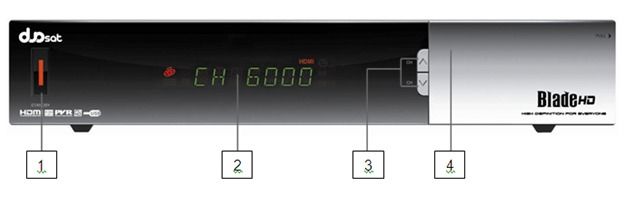
1 - LIGA / DESLIGA - alternar entre o modo operacional e modo de espera (stand by)
2 - VISOR - mostrar informações sobre o canal de TV ou RADIO
3 - CANAIS - selecionar o próximo canal ou o anterior da lista ou alterar a configuração no Menu
4 - USB - Para conectar-se a memória via USB ou disco rígido externo
Nota: O painel frontal dos produtos pode sofrer alteração sem aviso prévio.
1.2 Painel Traseiro
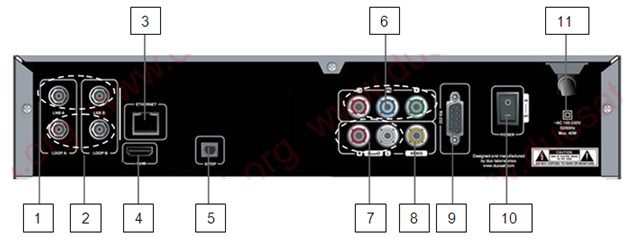
ATENÇÃO AO CONECTAR OS CABOS

1 – LNB Main/Secondary – entradas principal e secundária para conectar antena parabólica para recepção de sinais de satélite.
2 – LOOP A/B – entradas para ligar outro receptor de satélite digital.
3 – ETHERBet– entrada para conectar porta da interBet(RJ45).
4 – HDMI – entrada de áudio / vídeo digital por cabo HDMI.
5 – S/PDIF (Optical) – entrada para conectar-se ao sistema de áudio digital usando um cabo S / PDIF.
6 – Component (Y,Pb,Pr) – entrada para conectar-se à TV ou Videocassete.
7 – Audio L/R – entrada para conectar-se ao sinal de áudio para um amplificador externo ou a entrada de áudio da TV ou videocassete usando um cabo RCA.
8 – VIDEO – entrada de vídeo para conectar-se à TV ou videocassete usando um cabo RCA.
9 – RS-232 – entrada para conectar-se ao PC para atualização de software.
10 – Power – chave liga / desliga de energia para a unidade principal.
11 – Fonte de Alimentação – cabo de alimentação CA 100 ~ 240V, 50/60Hz.
Nota: O painel traseiro dos produtos pode sofrer alteração sem aviso prévio.
Controle Remoto
[hs width=300 height=400]http://i1172.photobucket.com/albums/r580/Powerduosat/FIGURA04BLADE.jpg[/hs]
01 – POWER ON - alternar entre o modo operacional e modo de espera (stand by).
02 – MUTE - Ativar ou desativar o áudio temporariamente.
03 – V.F. – alterna os formatos de vídeo.
04 – SLEEP – programa para desligar.
05 – ZOOM – amplia a imagem da tela.
06 – F1 – esta função depende da versão do software.(Atualmente serve para exibir apenas os canais em HD).
07 – FIND – buscar um nome de canal por caracteres ou números.
08 – (0~9) – selecionar canais através de números e caracteres.
09 – SAT – exibe a lista de satélites.
10 – TV/RADIO – alterna entre os modos de TV e RADIO.
11 – MENU – exibe menu principal.
12 – EXIT – retornar ao menu anterior ou saí da função.
13 – UP – navega para cima o cursor no menu.
14 – LEFT – navega para esquerda o cursor no menu.
15 – RIGHT – navega para direita o cursor no menu.
16 – OK/LIST – seleciona um item do menu ou confirma a operação selecionada.
17 – DOWN – navega para baixo o cursor no menu.
18 – SUB.T(RED) – exibe a lista de idioma disponíveis para legenda.
19 – TXT(GREEN) – exibe os dados de teletexto.
20 – TV/SAT(YELLOW) – alterna entre TV e Satélite.
21 – AUDIO(BLUE) – exibe a lista de áudios disponíveis.
22 – VOL+/- – ajuste do volume de áudio.
23 – PAGE +/- – mover as páginas para cima ou para baixo do Menu.
24 – INFO – mostra informação do canal e da programação.
25 – CH +/- – mudar de canal.
26 – EPG – mostra o guia eletrônico da programação.
27 – FAV – mostra os grupos de canais favoritos.
28 – LAST – retorna ao canal anterior.
29 – PLAY/PAUSE – alterna entre reprodução normal ou pausado.
30 – STOP – parar o programa de gravação ou de reprodução.
31 – REW – Retroceder em a alta velocidade. Cada vez que você pressionar este botão a velocidade é aumentada.
32 – FF – Avança em a alta velocidade. Cada vez que você pressionar este botão a velocidade é aumentada.
33 – PLAY/SLOW – alterna entre reprodução normal ou câmara lenta.
34 – REC – iniciar gravação.
35 – <<JUMP – para o capítulo anterior.
36 – JUMP>> – para o próximo capítulo.
37 – MEDIA – exibe o menu de suas gravações.
38 – TIMER – exibe o menu de configurações do temporizador.
39 – USB – remover o pendrive com segurança.
40 – P.INFO – Exibe informações PVR ou lista de arquivos grava.
2. Funções Básicas
2.1 – Stand By – Modo espera
Primeiro, ligue a chave traseira do aparelho para mandar energia à unidade. Quando o aparelho é ligado pela primeira vez, o primeiro canal da lista de canais será reproduzido. A partir do segundo acionamento o aparelho vai reproduzir o mesmo canal de quando foi desligado.
2.2 – Power
Pressionando a tecla [Power] coloca o aparelho em modo de espera. No modo de espera, pressionando [Power] novamente volta reproduzir o canal anterior.
O usuário também pode desligar a alimentação principal do dispositivo para acabar com o estado de espera - stanby.
2.3 – Seleção de Canais
Em tela cheia, pressione [CH+/CH-] para mudar os canais.
2.4 – Ajuste do Volume
Em tela cheia, pressione [VOL+/VOL-] para ajustar o volume.
2.5 – Teclado Numérico
Em tela cheia, use o teclado numérico e pressione [OK] no controle remoto para mudar de canal.
2.6 – Mute
Pressione [MUTE] para silenciar o som. Pressione [MUTE] novamente para restaurar o som.
2.7 – Pause
Em modo de reprodução pressione [Pause], a imagem será interrompida. Pressione [Pause] novamente, e a imagem da tela vai pular para a imagem atual.
2.8 – Last
Pressione a tecla [LAST] irá mostrar uma lista dos 10 últimos canais que você estava assistindo antes canal atual.
2.9 – FAV
1. Em tela cheia, pressione o botão [FAV], irá mostrar uma janela de "Grupo de Favoritos" no lado esquerdo da tela.
2. Na janela de "favoritos", você pode mover-se pela lista pressionando as teclas direcionais do seu controle remoto e para selecionar um grupo favorito pressione [OK].
3. No grupo de canais favorito escolhido, você pode mover-se pela lista pressionando as teclas direcionais do seu controle remoto e para selecionar um canal favorito pressione [OK]. Você pode usar também as teclas [Page Up / Page Down] nesta função.
Nota: toda vez que você fazer uma alteração na lista de canais ao sair desta deste menu aparecerá uma mensagem para você confirmar a alteração.
2.10 – Áudio
1. Em tela cheia, pressione [AUDIO] para abrir a janela de áudio na tela.
2. Você pode modificar o tipo de áudio pressionando as teclas seletoras do seu controle remoto para: cima, baixo, esquerda e direita.
3. Modos: Esquerda / Direita / Stéreo / Momo / Outras Línguas.
Nota: essa função está disponível apenas nos canais que possuem este recurso.
2.11 – INFO
Em tela cheia, pressione [INFO] para abrir a janela de informações, onde mostra os detalhes do canal atual (Canal, Horário, HD/SD, Rádio/TV, Favoritos, Opção de Mudar o Áudio, Duração, etc). Pressionando [INFO] novamente vai aparecer na tela o resumo do programa em que está assistindo e pressionando [INFO] pela terceira vez aparecerão as informações de intensidade e qualidade de sinal dos satélites.
Nota: se seu sistema for SKS aparecerão os valores das três barras (intensidade, qualidade tuner 1 e qualidade tuner 2), em IKS só aparecerão as duas primeiras barras.
[hs width=400 height=300]http://i1172.photobucket.com/albums/r580/Powerduosat/INFO.jpg[/hs]
2.12 – EPG
Esta função permite visualizar na tela um Guia Eletrônico de Programação (EPG) para ajudá-lo a navegar através de todos os canais e com opção de visualização. O EPG fornece informações tais como resumo do programa e horários.
1. Pressione [EPG] para exibir a tela do EPG.
2. Pressionando [OK] em cada item de programa você pode ver informações mais detalhadas e pressione [BOTÃO VERMELHO] para cancelar.
3. Pressione o [BOTÃO VERMELHO] dentro do menu EPG para exibir “Barra dos Horários". Nesta barra, você pode pressionar as setas direcionais para esquerda e para a direita do seu controle para selecionar as opções da barra. Pressionando as teclas direcionais para cima e para baixo de seu controle você pode mudar de canal.
4. Pressione o [BOTÃO VERDE] dentro do menu EPG para abrir as opções do temporizador.
5. Para fechar a tela EPG pressione [EXIT].
2.13 – TV / RADIO
No modo TV, pressione [TV / RADIO] para alterar para o modo Rádio. No modo Rádio, pressione [TV / RADIO] para alterar para o modo TV.
2.14 – Lista de Canais
1. Em tela cheia, pressione [OK/LISTA] para entrar na "Lista de Canais".
2. Pressione as teclas direcionais para esquerda e para a direita para mudar de satélite ou grupo de canais favoritos.
3. Pressione as teclas direcionais para cima e para baixo de seu controle para se deslocar pela lista e pressione [OK] para reproduzir o canal selecionado.
4. Pressione [Page Up / Page Down] para deslocar para as páginas anterior e posterior respectivamente.
5. Pressione [Exit] para sair lista de canais.
2.15 – SLEEP - Temporizador
1. Esta função serve para configurar o temporizador. Quando você define o intervalo para desligamento automático, e ao final do tempo escolhido o sistema entrará no modo de espera automaticamente.
2. Pressionando [SLEEP], irá alternar entre os vários modos de temporizador: Desligado / 10 / 30 / 60 / 90 / 120 minutos.
2.16 – Page Up / Page Down
1. Na Lista de Canais, pressione [Page Up / Down] para deslocar para as páginas anterior e posterior.
2.17 – TEXT
Pressionando [TEXT] em tela cheia, você pode abrir a página de teletexto no canal que tem informações de teletexto. Se o canal não tem nenhuma informação do teletexto, irá mostrar "Sem Data" na tela.
2.18 – Legenda
Pressione [SUBTITLE] em tela cheia, para ativar ou desativar a legenda.
2.19 – Busca de Canais – Find
1. Pressione [FIND] em tela cheia para abrir a janela de busca.
2. Pressione as teclas direcionais de seu controle remoto para se deslocar pelo teclado na tela e pressione [OK] para inserir o caractere escolhido.
3. O resultado da busca é exibido na tela da direita. Você pode ainda pressionar [VERMELHO] para apagar o caractere, pressione [AZUL] para confirmar, pressione [VERDE] para cancelar.
4. Pressionar [EXIT] para sair da janela busca de canais.
2.20 – Zoom – Ampliar a imagem da tela
1. A função [ZOOM] permite-lhe ampliar uma determinada área da imagem na tela.
2. Pressionando [ZOOM] novamente, a imagem vai ampliar nas seguintes proporções x1, x2, x4, x6, x8, x12, x16.
3. No intervalo de ampliações "x2 ~ x16" da imagem, use as teclas direcionais de seu controle remoto para deslocar a área central da imagem selecionada.
4. Pressione [EXIT] para sair do modo "Zoom".
2.21 – Menu
Pressione [Menu] para abrir o menu ou sair do menu atual fechando a janela.
2.22 – OK
1. Pressione [OK] para abrir a lista de canais.
2. Pressione as teclas direcionais de seu controle remoto para mover o cursor sobre a lista de canais e pressione [OK] para reproduzir o canal realçado.
2.23 – Formato de Vídeo
Assistindo um programa, pressione [V.Format], irá mostrar o atual sistema de resolução de vídeo, pressionando novamente, vai mudar a resolução de vídeo nesta seqüência 576i -> 480i-> 576p -> 480p -> 720P_60 -> 1080i_25 -> 1080i_30.
2.24 – Exit – Sair
Pressione [EXIT] para sair do menu atual para menu anterior ou fechar a janela da tela.
2.25 – PREV/NEXT
Quando você assiste a um programa gravado, você pode pressionar [PREV / NEXT] para saltar um passo pré-definido pelo usuário.
2.26 – REC – Gravando
Pressione [REC] para gravar o canal que está assistindo. Durante o modo de gravação você pode: pausar, avançar, voltar rápido, avançar lentamente ou voltar lentamente.
Quando você está assistindo o programa gravado em HD Externo / Pendrive, você pode: pausar, avançar, voltar rápido, avançar lentamente, ou voltar lentamente.
2.27 – PVR INFO
Pressione [P.INFO] para abrir informações PVR como no vídeo abaixo.
Durante o modo de gravação você pode: pausar, avançar, voltar rápido, avançar lentamente ou voltar lentamente.
2.28 – Media Player
A função Media Player serve para abrir arquivos de mídia. O padrão é guia de música.
1. Pressione [MEDIA] para abrir a lista de arquivos gravados.
2.29 – Função tecla F1 (mostrar apenas os canais HDs)
Esta função serve para mostrar apenas os canais HDs.
1. Pressione [F1] para ativar essa função.
2. Pressione [F1] novamente para desativar essa função.
3. Edição de Canais
3.1 – Lista de canais de Rádio / TV
Quando você entra no menu de “Lista de Canais de TV / Rádio”, aparecerá a tela conforme mostra o vídeo abaixo.
1. Você pode mover-se pela lista através das teclas direcionais de seu controle remoto e pressionando [OK] pode-se visualizar o canal desejado na janela pré-visualização. Nota-se que ao mover-se pela lista o canal em questão é realçado ficando em destaque.
2. Você pode pressionar [Page Up / Page Down] para avançar para a próxima página ou retroceder uma página respectivamente.
3. Você pode usar as teclas direcionais de seu controle remoto para mudar o "Grupo de Canais Favoritos" ou Satélites.
4. Você pode pressionar [Menu] ou [Sair] para voltar ao menu de "Edição de Canais".
5. Pressionando as teclas colorias de seu controle remoto pode-se implementar a função de correspondente na "Lista de Canais".
[Vermelho]: Acessa o Menu Organizar.
[Amarelo]: Acessa o Menu Editar
3.1.1 – Favoritos
No Menu de Edição de Canais.
1. Pressione [FAV], nesse momento a aba de favoritos fica em destaque, em seguida pressione [OK] para abrir a janela de grupos favoritos.
2. Você pode mover-se entre os 8 grupos de favoritos pressionando as teclas direcionais de seu controle remoto e pressionando [OK] para fazer a escolha do Grupo Favorito.
3. Dentro do Grupo escolhido pressione [OK] para incluir o canal desejado.
4. Após escolha, pressione [Exit] para sair”.
3.1.2 – Bloqueio de Canais
No Menu de Edição de Canais.
1. Pressione [VERMELHO] para entrar no modo de bloqueio, nesse momento a aba de bloqueio fica em destaque.
2. Pressione as teclas direcionais de seu controle remoto para se deslocar e após escolha pressione [OK] para selecionar o canal, ele irá exibir um diálogo pedindo a sua senha. A senha padrão é "0000". Se você digitar a senha correta vai aparecer uma cadeado no lado direito do canal selecionado.
3. Depois de salvar e sair do menu, toda vez que você acessar este canal será necessário digitar a senha.
3.1.3 – Pulando Canais - Omitir
No Menu de Edição de Canais.
1. Pressionando o botão [VERDE] para entrar no modo de “Omitir”, nesse momento a aba de “Omitir Canais” fica em destaque.
2. Pressione as teclas direcionais de seu controle remoto para se deslocar na lista de canais e pressione [OK] para fazer a “marca de omitir” no lado direito do canal escolhido.
3. Depois de salvar e sair do menu, o canal vai omitir quando usuário muda de canal em tela cheia.
3.1.4 – Movendo Canais
1. No controle, aperte a tecla [MENU];
2. Vá até a lista de canais TV / Radio
3. Aperte [OK];
4. Aperte o botão [AMARELO];
5. Escolha o canal que quer mover;
6. Clique em [OK] nele, nesse momento fica selecionado ;
7. Com o cursor, vá até a posição que quer deixá-lo;
8. Aperte [EXIT] duas vezes;
9. Selecione SALVAR ao sair.
3.1.5 – Edição de Canais
1. Pressione [Azul] para abrir menu de edição de canais.
2. Pressione [Exit] para sair do menu de edição de canais. Após fazer uma modificação no menu de edição do canal, o sistema irá mostrar uma caixa de diálogo perguntando-lhe se deseja salvar ou não a alteração antes de sair.
3.1.5.1 – Organizando a Lista de Canais
Pressione o botão [Vermelho] para abrir a janela de classificação.
Há vários tipos de classificação das listas, veja vídeo abaixo.
Você pode pressionar as teclas direcionais de seu controle remoto para se deslocar pela lista classificação de canais e pressione [OK] para confirmar a seleção.
Alguns tipos de classificação:
1. Nome (A-Z): classificação em ordem alfabética crescente, ignorando símbolo "$".
2. Nome (Z-A): classificação em ordem alfabética decrescente, ignorando símbolo "$".
Nota: A depender da versão do software esta lista poderá ser alterada.
3.1.5.2 – Renomear canais
No menu de edição do canal pressione [Verde] para selecionar a aba de edição.
Pressione as teclas direcionais de seu controle remoto para mover o cursor e pressione [OK] para abrir a janela de renomear canais.
Mostra a janela como no vídeo abaixo e com a seguintes opções:
1. Pressione [Vermelho] função CAPS LOCK – Caixa Alta.
2. Pressione [Verde] pode apagar o caractere.
3. Pressione [Amarelo] para salvar a modificação.
4. Pressione [Azul] para cancelar a operação.
3.1.5.3 – Apagando
No menu de edição do canal pressione [Azul] para selecionar a aba de exclusão.
Pressione as teclas direcionais de seu controle para mover o cursor e pressione [OK] para fazer a “Marca de exclusão” no lado direito do canal. Depois de salvar e editar menu de canais, o canal marcado será eliminado.
3.2 – Grupos de favoritos
Seu decodificador já trás os seguintes grupos de favoritos:
1. Esportes
2. Filmes
3. Notícias
4. Público
5. Séries
6. Infantil
7. Variedades + Adulto
8. Documentários
Nota: Não é possível aumentar o número de favoritos e nem renomeá-los pois essa função é incompativel com a organização automática por gênero.
3.3 – Apagando todos os canais
1. Pressione [OK], vai aparecer em uma caixa de diálogo perguntando se deseja apagar tudo ou não.
2. Se você selecionar sim, todos os canais serão apagados.
3. Se você selecionar não, ou [Exit], você pode sair da função diretamente, sem salvar.
4. Instalação
1. Pressione [Menu]
2. Mova-se pelo menu lateral com as teclas direcionais do controle até o ícone “Instalação”.
3. Pressione [OK] ou seta para direita para entrar no menu instalação.
Se o bloqueio de menu estiver ativado, aparecerá uma mensagem para o usuário inserir a senha. A senha padrão é "0000".
4. Mova-se pelo submenu com as teclas direcionais do controle até o item desejado.
4.1 – Conexão da Antena
Quando você entra no menu "Conexão da Antena", exibirá a tela conforme vídeo abaixo. Pressione as teclas controle direcional (Esquerda / Direita) para selecionar as opções de Tipo de Conexão (simples, duplo iguais e duplo diferentes) e do LNB (Antena Fixa / Antena Motorizada).
4.2 – Lista de Satélites
Quando você entra no menu "Lista de Satélite", exibirá a tela conforme vídeo abaixo.
Com as teclas direcionais de seu controle remoto pode-se mover pela lista de satélites pré-existente e selecionar o LNB de cada satélite apertando a tecla [OK].
No exemplo do vídeo, temos o 61W, 70W e 43W configurados no LNB1 e o 30W no LNB2.
Nesta mesma tela poderemos utilizar as teclas coloridas do controle remoto, sendo:
1. [Vermelho] para editar o satélite. Você pode alterar o nome de satélite e a longitude do satélite.
2. [Verde] para adicionar um novo satélite.
3. [Azul] para excluir um satélite, nesse momento será feita a pergunta na tela "Tem certeza que deseja excluir?" Selecione "Sim" para excluir o satélite que se encontra em destaque ou selecione "Não" para cancelar a operação.
4. [Amarelo] para ir diretamente para o menu de configuração da antena.
4.3 – Configuração da Antena
Quando você entra no menu "Configuração da Antena", exibirá a tela conforme vídeo abaixo.
Modo de configuração da antena:
1. Sintonizador (Tuner): LNB1 ou LNB2.
2. Satélite: use as teclas direcionais de seu controle remoto para esquerda ou para direita para mudar de satélite diretamente ou pressione [OK] para entrar na lista de satélites.
3. Lnb Freq:. use as teclas direcionais de seu controle remoto para esquerda ou para direita para selecionar o uma frequência. (Para os satélites exemplos da Banda Ku usamos a frequência universal (9750-10600)).
4. DiSEqC 1.0: use as teclas direcionais de seu controle remoto para esquerda ou para direita para selecionar uma opção: Desativado / Porta1 / Porta2 / Porta3 / Porta4 (as portas devem estar na mesma configuração que utilizou na chave DiSEqC)
5. DiSEqC 1.1: use as teclas direcionais de seu controle remoto para esquerda ou para direita para selecionar uma opção: Desativado / Porta1 / Porta2 / Porta3 / Porta4 (as portas devem estar na mesma configuração que utilizou na chave DiSEqC)
6.22K: use as teclas direcionais de seu controle remoto para esquerda ou para direita para alterar "Automático / Desligado". Quando este item está na posição "Automático", o receptor receberá o sinal de rádio e TV entrada de 22K. Se o item for mudado para "Desligado", o receptor irá receber todos os sinais em 0K.
Aviso: Quando você escolhe LNB tipo "Universal", você não pode modificá-la 22K.
Polaridade: use as teclas direcionais de seu controle remoto para esquerda ou para direita para configurar este item com as opções: Auto / H / V.
Nesta mesma tela poderemos utilizar as teclas coloridas do controle remoto, sendo:
1. [Vermelho] para fazer uma busca única;
2. [Verde] para fazer uma busca múltipla;
3. [Azul] para exibir a lista de TPs.
4.4 – Busca em um satélite
Quando você entra no menu "Busca em um satélite", exibirá a tela conforme vídeo abaixo.
1. No item "Satélite", use as teclas direcionais de seu controle remoto para esquerda ou para direita para mudar de satélite diretamente ou pressione [OK] para entrar na lista de satélites.
2. No item “Tipo de Busca”, use as teclas direcionais de seu controle remoto para esquerda ou para direita para escolher as opções: Somente FTA (livre) / Somente CAS (codificado) / FTA (livre) + CAS (codificado).
3. No item “Busca de Canal”, use as teclas direcionais de seu controle remoto para esquerda ou para direita para escolher as opções: Somente Rádio / Somente TV / TV + Rádio.
4. No item “Busca de Rede”, use as teclas direcionais de seu controle remoto para esquerda ou para direita para escolher as opções: Sim / Não.
Nota: Este item só está ativo quando o Modo de Busca for Normal.
5. No item “Modo de Busca”, use as teclas direcionais de seu controle remoto para esquerda ou para direita para escolher as opções: Busca Normal / Busca Cega (detalhada).
Nota: No modo Busca Normal é feita a pesquisa nas TPs pré-definidas e na Busca Cega o irá se pesquisar as TPs também.
6. No item “Sintonizador (Tuner)”, irá mostrar o LNB respectivo do satélite, sem opção de alteração.
7. No item “Org. por Gênero”, use as teclas direcionais de seu controle remoto para esquerda ou para direita para escolher as opções: Ligado / Desligado.
Nota: Com a opção “Ligado” o aparelho vai organizar automaticamente os canais nos 10 grupos de favoritos existente.
8. No item “Channel Update”, use as teclas direcionais de seu controle remoto para esquerda ou para direita para escolher as opções: Ligado / Desligado.
Nota: Com a opção “Ligado” o aparelho vai fazer automaticamente a atualização de canais toda vez que ocorrerem mudanças nas TPs.
9. Em "Buscar" clique em [OK] ou seta para a direita para iniciar a o processo de busca. A próxima tela irá mostrar o andamento do processo.
4.5 – Busca Multi Satélites
Quando você entra no menu "Busca Multi Satélite", exibirá a tela conforme vídeo abaixo.
1. No item "Satélite", use as teclas direcionais de seu controle remoto para esquerda ou para direita para mudar de satélite diretamente, sendo que neste caso o decodificador irá buscar em todos os satélites configurados.
2. No item “Tipo de Busca”, use as teclas direcionais de seu controle remoto para esquerda ou para direita para escolher as opções: Somente FTA (livre) / Somente CAS (codificado) / FTA (livre) + CAS (codificado).
3. No item “Busca de Canal”, use as teclas direcionais de seu controle remoto para esquerda ou para direita para escolher as opções: Somente Rádio / Somente TV / TV + Rádio.
4. No item “Busca de Rede”, use as teclas direcionais de seu controle remoto para esquerda ou para direita para escolher as opções: Sim / Não.
Nota: Este item só está ativo quando o Modo de Busca for Normal.
5. No item “Modo de Busca”, use as teclas direcionais de seu controle remoto para esquerda ou para direita para escolher as opções: Busca Normal / Busca Cega (detalhada).
Nota: No modo Busca Normal é feita a pesquisa nas TPs pré-definidas e na Busca Cega o irá se pesquisar as TPs também.
6. No item “Sintonizador (Tuner)”, irá mostrar o LNB respectivo do satélite, sem opção de alteração.
7. No item “Org. por Gênero”, use as teclas direcionais de seu controle remoto para esquerda ou para direita para escolher as opções: Ligado / Desligado.
Nota: Com a opção “Ligado” o aparelho vai organizar automaticamente os canais nos 10 grupos de favoritos existente.
8. No item “Channel Update”, use as teclas direcionais de seu controle remoto para esquerda ou para direita para escolher as opções: Ligado / Desligado.
Nota: Com a opção “Ligado” o aparelho vai fazer automaticamente a atualização de canais toda vez que ocorrerem mudanças nas TPs.
9. No "Buscar" e clique em [OK] ou seta para a direita para iniciar a o processo de busca. A próxima tela irá mostrar o andamento do processo.
4.6 – Lista de TPs
Quando você entra no menu "Lista de TPs", exibirá a tela conforme vídeo abaixo.
1. Use as teclas direcionais de seu controle remoto para esquerda ou para direita para mudar de satélite ou para cima ou para baixo para mudar de TP.
Nesta mesma tela poderemos utilizar as teclas coloridas do controle remoto, sendo:
[Vermelho] para abrir o Menu Editar. O usuário pode editar as seguintes informações TP:
Frequência: "3000 ~ 13450MHz", Taxa de Simbol: “1000 ~ 45000Ks / s”.
[Verde], para abrir o Menu Adicionar TP.
[Amarelo], para abrir a caixa de diálogo perguntando se confirma a operação. Quando selecionar "Sim", você irá apagar o canal que destacar focar. Quando selecionar "Não", ele irá cancelar a operação.
[Azul] para abrir a caixa de diálogo de busca de TP individual. Você pode utilizar as mesmas opções do item 4.4 acim
Dica: Eu particularmente insiro manualmente as TPs (PT-BR) conforme quadros abaixo e faço a busca normal ou individual em cada TP com isso você evita um monte de canais repetidos e TPs sem utilidade.(As TPs em negrito são HDs).
5. Configuração do Sistema
5.1 – Idioma
Quando você entra 'Menu Idioma", você verá a tela como mostrado no vídeo abaixo.
1. Idioma: use as teclas direcionais de seu controle remoto para esquerda ou para direita para selecionar o idioma desejado, as seleções de idiomas incluem: Inglês, Francês, Alemão, Russo, Árabe, Português, turco, espanhol, polonês e italiano.
2. Áudio Primário: Alguns canais têm mais de um idioma de áudio para escolher; com esta função você pode definir o Áudio Primário para este canal. As seleções de idiomas incluem: Inglês, Francês, Alemão, Russo, Árabe, Português, turco, espanhol, polonês e italiano.
3. Áudio Secundário: Alguns canais têm mais de um idioma de áudio para escolher; com esta função você pode definir o Áudio Secundário para este canal.
As seleções de idiomas incluem: Inglês, Francês, Alemão, Russo, Árabe, Português, turco, espanhol, polonês e italiano.
4. Legenda: você também pode definir um idioma de legenda.
5. Pressione [Exit] para voltar ao Menu anterior.
5.2 – Sistema de TV
Quando você entra no menu “Sistema de TV", você verá a tela conforme vídeo abaixo.
1. Resolução de vídeo é para mudar o sistema de saída de resolução de vídeo. Use as teclas direcionais de seu controle remoto para esquerda ou para direita para selecionar a resolução de vídeo de circular pela seqüência 480i <-> 576i em modo RGB e 576i <-> 576P <-> 720P <-> 1080i no modo YUV.
Este efeito é igual à tecla [V. F.] de seu controle remoto.
3. Modo de Aspecto é para mudar o modo de aspecto da tela. As opções: 4:3 PS / 4:3 LB / 16:9 / Auto.
4. Saída de vídeo é para configurar o modo de saída de vídeo. Ele tem opção: RGB, YUV.
5. Áudio Digital é para definir o tipo de áudio digital. Ele tem as opções LPCM Out ou BS Out. Use as teclas direcionais de seu controle remoto para esquerda ou para direita para selecionar.
6. Pressione [Exit] para voltar ao Menu anterior.
5.3 – Configuração da Tela
1. Definição de tela: configuração de brilho, contraste e saturação.
2. Você pode definir um valor, pressionando as teclas direcionais de seu controle remoto entre os números de 1 a 100.
5.4 – Configuração de Local e Data
1. Uso GMT: Este item é usado para ativar o uso do GMT, pressione as teclas direcionais de seu controle remoto para ativar.
2. "Calibrar GMT" esse item só é válido quando a configuração de "Uso GMT" está ativada. Você pode usar as teclas direcionais de seu controle remoto para alterar o valor, e o intervalo é "-12,00 ~ +12:00", e pode-se aumentar ou diminuir a cada meia hora progressivamente.
3. Horário de Verão: esse item só é válido quando a configuração de "Uso GMT" está ativada.
4. "Data" e "Horário" esses itens só são válidos se o "Uso GMT" estiver desligado. Você pode usar as teclas direcionais de seu controle remoto para alterar os valores.
5. Pressione [Exit] para voltar ao Menu anterior.
5.5 – Configuração do Temporizador
Selecione "Configuração do Temporizador" e pressione [OK] para entrar na "Lista de Temporizador". Você pode escolher um item da lista pressionando as teclas direcionais de seu controle e confirme apertando [OK] para abrir o menu do temporizador.
1. Informação de tempo atual será exibida na primeira linha, se o horário atual está incorreto, por favor, faça o ajuste conforme item 5.4.
2. Modo Time: Existem três modos de Timer para definição: Desligado, Uma vez, Diariamente.
3. Serviço de Timer: Existem dois modos de timer para a definição: Canal e Gravação.
4. Canal de Alarme: pressione [OK] para entrar na lista de canais e selecionar o canal que você deseja definir.
5. Data de Alarme: use as teclas numéricas para introduzir a data de ativação.
6. Na Hora: use as teclas numéricas para introduzir o seu horário de ligar.
7. Duração: depois de definir um tempo para "Duração", uma vez que o tempo acabe, o sistema muda automaticamente para modo de stanby. Se você não quiser que esta, defina 00:00.
8. Gravação PS: Selecionar o tipo do formato de gravação.
9. Pressione "Salvar" para salvar o temporizador. Selecione "Cancelar" ou pressione [Exit] para cancelar a operação.
5.6 – Controle Parental
1. Em "Bloqueio Parental”, pressione a tecla [OK], irá aparecer um diálogo para que você digite a senha. A senha padrão é "0000". Quando você inserir a senha correta, você verá uma tela de configuração.
2. Bloqueio de Menu: Este item é usado para ativar o bloqueio de Menu, pressione as teclas direcionais de seu controle remoto para ativar ou desativar esta opção.
3. Bloqueio Canais: Este item é usado para ativar o bloqueio de Canais, pressione as teclas direcionais de seu controle remoto para ativar ou desativar esta opção.
4. Bloqueio +18: Este item é usado para ativar o bloqueio de Canais com conteúdo adulto, pressione as teclas direcionais de seu controle remoto para ativar ou desativar esta opção.
Nota: Esta função de controle parental é ativa quando o AI (inteligência artificial) do aparelho detecta uma programação +18 anos, seja de conteúdo violento ou propriamente inapropriado, mas quando o aparelho detecta isso o canal fica travado solicitando senha, foi uma medida necessária, pois temos vários canais que apresentam programação inapropriada e aleatoriamente durante a programação normal. Esta função é uma exclusividade da marca.
5. Nova senha: você pode redefinir uma nova senha neste item, usando as teclas numéricas diretamente. Depois de preencher 4 números digitais, o destaque irá saltar automaticamente para confirmar a senha e pedir-lhe para introduzir a nova senha novamente. Se a senha estiver correta, a tela vai aparecer uma mensagem de "Salvando dados, aguarde por favor!".
6. Pressione [Exit] para voltar ao Menu anterior.
5.7 – Configuração OSD
Quando você entrar em "Configuração OSD" no menu, você verá uma tela conforme vídeo abaixo.
1. OSD: Quando você mudar de canal em tela cheia, vai aparecer algumas informações sobre o canal atual na parte inferior da tela. E quanto à duração destas informações aparecem na tela, você pode seleciona através das teclas direcionais de seu controle remoto no intervalo de "1 segundo ~ 10 segundos".
2. Transparência OSD: Você pode usar as teclas direcionais de seu controle remoto para selecionar os níveis de transparência. Existem 5 níveis de transparência, 10%, 20%, 30%, 40% e "Não" (significa que não há função de transparência).
3. Pressione [Exit] para voltar ao Menu anterior.
5.8 – Outros
1. Em "Alimentação do LNB", existem duas opções, "Ligado" e "Desligado". Se a definição for "Ligado", o receptor vai fornecer energia para antena do satélite.
2. Em "tipo de reprodução Canal", você pode selecionar os canais os tipos: livre, codificado e todos.
3. Mudar Canal: existem duas opções: tela preta ou congelar imagem.
4. Som de Sinal (Beeper): existem duas opções: ligado ou desligado.
5. Pressione [Exit] para voltar ao Menu anterior.
Vídeo 10: Configuração do Sistema.
6. Ferramentas
6.1 – Informações
1. Quando você entra para menu "Informações", você vai ver itens como "Bootloader", "Maincode" e "bootlogo".
2. Pressione [Exit] para voltar ao menu "Ferramentas".
Nota: Nesse comando vai saber a sua versão do software.
6.2 – Ajuste de Fábrica
1. Quando você pressionar a tecla [OK] no "Ajuste de Fábrica", vai mostrar uma mensagem de aviso: "Esta operação irá apagar todos os canais adicionados pelo usuário, continuar?”.
2. Se você selecionar "Sim", todos os parâmetros do receptor retornarão ao ajuste de fábrica.
3. Na etapa 1 e etapa 2, selecione "Não" para sair sem salvar.
6.3 – Atualização via RS232
Seu aparelho tem a função de atualização do software via cabo serial RS232 ligado a um PC.
1. Quando você pressionar a tecla [OK] no "Atualização via RS232", vai mostrar a tela mostrada no vídeo abaixo.
2. Ligue o PC via interface serial.
3. Escolha o modo de atualização através das teclas direcionais de seu controle remoto. Opções: allcode / maincode / radioback / defaultdb / userdb.
4. Selecione "Inicio" no receptor e pressione [OK] para iniciar a atualização.
5. Pressione [Exit] para voltar ao Menu anterior.
6.4 – Atualização via USB
1. Quando você entra no menu "Upgrade por USB", você verá a tela conforme vídeo abaixo.
2. Modo de atualizar: você tem as seguintes opções: ALL / APP ONLY / defaultdb / userdb->STB / userdb->USB;
3. Arquivo atual: escolha o arquivo atual (baixado no Forum Duo Sat);
4. Selecione "Inicio" no receptor e pressione [OK] para iniciar a atualização.
5. Pressione [Exit] para voltar ao Menu anterior.
6.5 – Configuração de Rede Local
1. Quando você entra no menu "Configuração de Rede Local" e pressione [OK] para abrir, você verá a tela conforme vídeo abaixo;
2. DHCP: Este item é usado para Ligar ou Desativar essa função, pressione as teclas direcionais de seu controle remoto para ativar ou desativar. Se a opção estiver Ligada, vá até “aplicar” e pressione [OK]. Se a opção for “Desativada” você deve fornecer:
Endereço IP
Máscara de Sub-rede
Porta de Entrada
DNS Preferencial
DNS Alternativo
Após configuração dos itens acima vá até “aplicar” e pressione [OK].
3. Pressione [Exit] para voltar ao Menu anterior.
6.6 – Atualização por rede
1. Quando você entra no menu "Atualizar por Rede" e pressione [OK] para abrir, você verá a tela conforme vídeo abaixo;
2. Protocolo: use as teclas direcionais de seu controle remoto para escolher uma das opções: HTTP / FTP;
3. Tipo de URL: use as teclas direcionais de seu controle remoto para escolher uma das opções: Número / Linha (string);
4. URL: insira a URL com a ajuda de seu controle;
5. Usuário: somente no protocolo FTP;
6. Senha: somente no protocolo FTP;
7. Selecione "Inicio" no receptor e pressione [OK] para iniciar a atualização.
8. Pressione [Exit] para voltar ao Menu anterior.
Vídeo 11: Ferramentas.
7. Jogos
7.1 – Tetris
1. Mova o realce para "Configuração" usando as teclas direcionais de seu controle remoto e selecionar o nível de jogo (velocidade) apertando a tecla [OK]. Opções de Nível: 1~10.
2. Mova o realce para "Iniciar" e pressione [OK] para iniciar o jogo.
3. Mova o realce para "Cancelar" e pressione [OK] para cancelar o jogo.
4. Após iniciar o jogo: use as teclas direcionais de seu controle remoto para esquerda e para direita para mover a peça, seta para cima: girar no sentido horário e seta para baixo: Forçar queda.
Nota: O objetivo do jogo é encaixar "tetraminós", que são peças de diversos formatos que descem do topo de uma tela. Quando uma linha é completada, desaparece e dá pontos extras ao jogador. O jogo termina quando as linhas incompletas se empilham até o topo da tela do jogo.
5. [OK]: pausar / Reiniciar
6. [Exit]: sair do jogo
Vídeo 12: Jogo Tetris.
7.2 – Othello
1. Mova o realce para "Configuração" usando as teclas direcionais de seu controle remoto e selecionar o nível de jogo (grau de dificuldade) apertando a tecla [OK]. Opções de Nível: 1~3.
2. Mova o realce para "Iniciar" e pressione [OK] para iniciar o jogo.
3. Mova o realce para "Cancelar" e pressione [OK] para cancelar o jogo.
4. Após iniciar o jogo: use as teclas direcionais de seu controle remoto para escolher as casas do tabuleiro.
Nota: Othello também conhecido como Reversi é em um Tabuleiro de 8x8 onde inicialmente são colocadas 4 peças ao centro, duas de cada cor em diagonais onde a peça preta faz sempre o primeiro movimento e os jogadores jogam alternadamente , o jogo tem como meta capturar as peças adversárias e transformá-las nas da sua cor, vence quem tiver mais peças ao seu favor no final da partida. O jogo acaba quando não há mais casas a se jogarem dentro do tabuleiro ou quando não houver mais jogadas possíveis dentro das regras para ambos os jogadores.
5. [OK]: pausar / Reiniciar
6. [Exit]: sair do jogo
Vídeo 13: Jogo Othello.
8. Gerenciador de Armazenagem
8.1 – Informações de Armazenamento PVR
1. Tecle [Menu] no controle e vá até o último ícone lateral “Gerenciador de Armazenagem” e pressione a tecla [OK] ou seta para direita.
2. Selecione “Informação de Armazenamento PVR” apertando [OK],
3. Irá exibir "Informações de armazenagem PVR", como mostrado abaixo.
[hs width=400 height=300]http://i1172.photobucket.com/albums/r580/Powerduosat/INFORMAOPVR.jpg[/hs]
Nesta mesma tela poderemos utilizar as teclas coloridas do controle remoto, sendo:
[Amarelo] Formatar. O usuário pode formatar com as opções: FAT / NTFS
[hs width=400 height=300]http://i1172.photobucket.com/albums/r580/Powerduosat/DISKMODE.jpg[/hs]
[Azul] DVR Type. O usuário pode escolher as opções: REC&TMS / Record / Timeshift
[hs width=400 height=300]http://i1172.photobucket.com/albums/r580/Powerduosat/DVRTYPE.jpg[/hs]
8.2 – PVR Configuração
1. Tecle [Menu] no controle e vá até o último ícone lateral “Gerenciador de Armazenagem” e pressione a tecla [OK] ou seta para direita.
2. Selecione “PVR Configuração” apertando [OK].
3. Timeshift: use as setas direcionais para Esquerda e para Direita para mudar. As opções são: "On / Off".
4. Pular: use as setas direcionais para Esquerda e para Direita para escolher o intervalo de “pulo”. As opções de intervalo de pulo são: "30s ~ 30min".
Esta função só estará disponível quando o USB (pendrive) / HDD (HD externo) está conectado ao decodificador.
5. Temporizador: use as setas direcionais para Esquerda e para Direita para mudar. As opções são: "On / Off".
6. Gravação: você pode gravar nos modos: PS / TS.
8.3 – Reprodutor de Mídia
1. Tecle [Menu] no controle e vá até o último ícone lateral “Gerenciador de Armazenagem” e pressione a tecla [OK] ou seta para direita.
2. Selecione “Reprodutor de Mídia” apertando [OK].
O reprodutor de Mídia só estará disponível quando o USB (pendrive) / HDD (HD externo) está conectado ao decodificador.
8.3.1 – Músicas
Aperte [1] (Switch) para alternar entre os modos e escolher “músicas”:
1. use as setas direcionais para cima e para baixo e tecle [OK] para selecionar uma pasta ou arquivo.
2. Na tela inicial do Menu Música aperte [Vermelho]: para mostrar lista de reprodução, conforme vídeo abaixo.
Na janela "Lista de Reprodução", pressione:
[Vermelho] para mover os arquivos na lista;
[Verde] para excluir o arquivo diretamente na lista de reprodução;
[Amarelo] para apagar todos os arquivos na lista de reprodução.
Pressione [Exit] para retornar ao Menu anterior.
3. Na tela inicial do Menu Música, use as teclas direcionais e aperte [Verde] para adicionar um arquivo à lista de reprodução. Ele vai marcar um ícone favorito no arquivo. Aperte [Verde] novamente para desmarcar.
4. Na mesma tela do item acima pressione [Amarelo] para adicionar todos os arquivos do diretório atual na lista de reprodução. Pressione novamente a mesma tecla para desmarcar todos os arquivos.
5. Na mesma tela do item acima pressione [Azul] para entrar no Menu de Edição:
[Vermelho] para renomear o arquivo;
[Verde] para copiar o arquivo;
[Amarelo] para apagar o arquivo;
[Azul] para criar uma pasta.
6. Na tela inicial do Menu Música, aperte [1] (Switch) para alternar entre os modos de músicas, imagens, gravados e vídeos.
7. Na tela inicial do Menu Música, aperte [2] para organizar os arquivos, as opções: nome, horário, tamanho e favoritos.
8. Na tela inicial do Menu Música, aperte [3] para repetir o item em execução.
9. Pressione [Exit] para retornar ao Menu anterior.
8.3.2 – Imagens
Aperte [1] (Switch) para alternar entre os modos e escolher “imagens”:
1. use as setas direcionais para cima e para baixo e tecle [OK] para selecionar uma pasta ou arquivo.
2. Na tela inicial do Menu imagens aperte [Vermelho]: para mostrar lista de reprodução, conforme vídeo abaixo.
Na janela "Lista de Reprodução", pressione:
[Vermelho] para mover os arquivos na lista;
[Verde] para excluir o arquivo diretamente na lista de reprodução;
[Amarelo] para apagar todos os arquivos na lista de reprodução.
Pressione [Exit] para retornar ao Menu anterior.
3. Na tela inicial do Menu Imagens, use as teclas direcionais e aperte [Verde] para adicionar um arquivo à lista de reprodução. Ele vai marcar um ícone favorito no arquivo. Aperte [Verde] novamente para desmarcar.
4. Na mesma tela do item acima pressione [Amarelo] para adicionar todos os arquivos do diretório atual na lista de reprodução. Pressione novamente a mesma tecla para desmarcar todos os arquivos.
5. Na mesma tela do item acima pressione [Azul] para entrar no Menu de Edição:
[Vermelho] para renomear o arquivo;
[Verde] para copiar o arquivo;
[Amarelo] para apagar o arquivo;
[Azul] para criar uma pasta.
6. Na tela inicial do Menu Imagem, aperte [1] (Switch) para alternar entre os modos de músicas, imagens, gravados e vídeos.
7. Na tela inicial do Menu Imagem, aperte [2] para organizar os arquivos, as opções: nome, horário, tamanho e favoritos.
8. Pressione [Exit] para retornar ao Menu anterior.
8.3.3 – Vídeos
Aperte [1] (Switch) para alternar entre os modos e escolher “Vídeos”:
1. use as setas direcionais para cima e para baixo e tecle [OK] para selecionar uma pasta ou arquivo.
2. Na tela inicial do Menu Vídeos pressione [Azul] para entrar no Menu de Edição:
[Vermelho] para renomear o arquivo;
[Verde] para copiar o arquivo;
[Amarelo] para apagar o arquivo;
[Azul] para criar uma pasta.
3. Pressione [Exit] para retornar ao Menu anterior.
Quando você está assistindo o programa gravado em HD Externo / Pendrive, você pode: pausar, avançar, voltar rápido, avançar lentamente, ou voltar lentamente.
8.3.4 – Gravação
Aperte [1] (Switch) para alternar entre os modos e escolher “Gravação”:
1. use as setas direcionais para cima e para baixo e tecle [OK] para selecionar uma pasta ou arquivo.
Na tela inicial do Menu Gravação pressione:
[Vermelho] para renomear um arquivo;
[Verde] para bloquear um arquivo;
[Amarelo] para apagar um arquivo.
2. Na tela inicial do Menu Gravação, aperte [1] (Switch) para alternar entre os modos de músicas, imagens, gravados e vídeos.
3. Pressione [Exit] para retornar ao Menu anterior.
Quando você está assistindo o programa gravado em HD Externo / Pendrive, você pode: pausar, avançar, voltar rápido, avançar lentamente, ou voltar lentamente.
8.4 Remover USB em segurança
1. Tecle [Menu] no controle e vá até o último ícone lateral “Gerenciador de Armazenagem” e pressione a tecla [OK] ou seta para direita.
2. Selecione “Remover USB em segurança” apertando [OK].
3. Retire o dispositivo USB do receptor.












